파일 하나 올리는데 10분 걸려요? 구글 드라이브가 느려서 속 터진다면, 이 글이 해답이 될 수 있어요.
안녕하세요! 요즘 저처럼 구글 드라이브 느려서 고생 중인 분 계신가요? 저도 최근에 출장 중에 급하게 자료를 업로드하려고 했는데, 파일 하나 올리는 데 너무 오래 걸려서 진짜 당황했어요. 와이파이 문제인가 했더니, 알고 보니 생각보다 다양한 원인이 있더라고요. 그래서 오늘은 제가 겪은 시행착오를 바탕으로, 구글 드라이브 속도 느릴 때 확인해야 할 핵심 포인트와 해결 방법들을 정리해봤어요. 컴퓨터 잘 몰라도 누구나 쉽게 따라할 수 있게 최대한 쉽게 설명할게요.
목차
1. 인터넷 연결 상태 점검
구글 드라이브가 느려질 때 가장 먼저 확인해야 할 건, 의외로 아주 기본적인 것—바로 인터넷 속도예요. Wi-Fi 신호가 약하거나, LTE나 5G로 연결된 상태라면 대용량 파일 업로드는 더딜 수밖에 없죠. 특히 카페나 공공장소의 무료 와이파이는 생각보다 불안정한 경우가 많아요.
이럴 땐 인터넷 속도 측정 사이트에서 업로드 속도를 테스트해보세요. 일반적으로 10Mbps 이상이면 큰 문제는 없지만, 그 이하라면 속도 저하가 체감될 수 있어요.
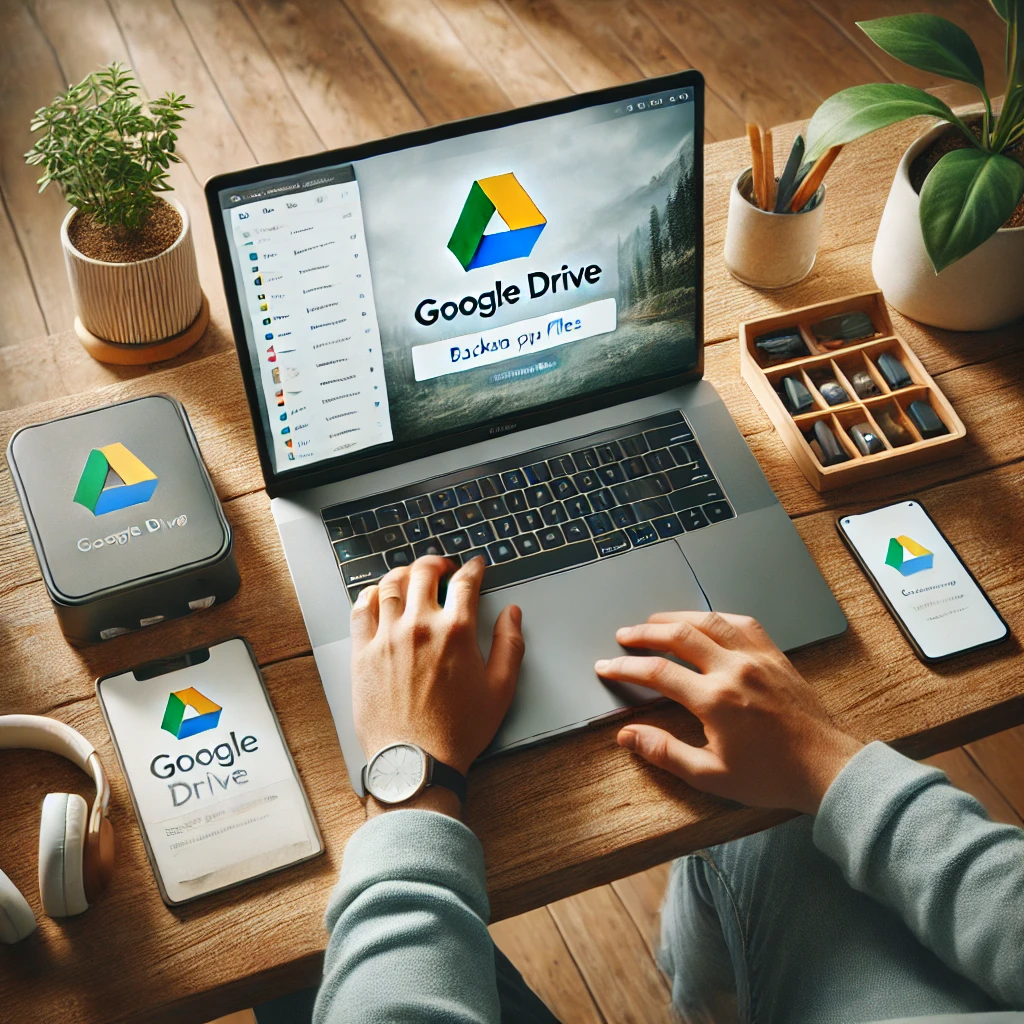
2. 브라우저 캐시 및 쿠키 정리
캐시나 쿠키가 쌓이면 브라우저 성능이 떨어지고, 구글 드라이브 같은 웹 앱 로딩도 느려질 수 있어요. 특히 드라이브에 오류 메시지나 흰 화면만 뜨는 경우엔 캐시 정리가 거의 만능 해결책처럼 통하죠.
| 브라우저 | 캐시 삭제 방법 |
|---|---|
| 크롬 | 설정 > 개인정보 및 보안 > 인터넷 사용 기록 삭제 |
| 엣지 | 설정 > 개인정보, 검색 및 서비스 > 탐색 데이터 지우기 |
| 사파리 | 설정 > 개인정보 보호 > 모든 웹사이트 데이터 제거 |
3. 확장 프로그램 비활성화
브라우저에 설치한 확장 프로그램이 구글 드라이브와 충돌을 일으킬 수도 있어요. 특히 광고 차단기나 보안 관련 확장은 드라이브 속도에 직접적인 영향을 줄 수 있거든요.
- 크롬 확장관리(chrome://extensions)에서 하나씩 꺼보기
- 무작정 전부 삭제보단 의심 가는 확장부터 비활성화
- 드라이브 속도에 변화 있는지 실시간으로 확인
4. 구글 백업 및 동기화 중지
'Google Drive for desktop' 프로그램을 사용 중이라면, 백그라운드에서 끊임없이 동기화를 시도하기 때문에 드라이브 웹페이지 사용에 영향을 줄 수 있어요. 특히 노트북을 사용하는 경우엔 CPU와 네트워크를 동시에 잡아먹는 주범이 되기도 하죠.
이럴 땐, 설정에서 '동기화 일시중지' 기능을 활용해보세요. 속도가 빨라지는 걸 체감할 수 있을 거예요.
5. 드라이브 설정 최적화 방법
드라이브 웹 설정에서 몇 가지 옵션을 바꾸는 것만으로도 속도 개선 효과를 볼 수 있어요. 특히 '오프라인 사용' 기능이 켜져 있을 경우, 자동 동기화로 인해 브라우저가 느려질 수 있답니다.
| 설정 항목 | 조치 방법 |
|---|---|
| 오프라인 사용 | 해제 권장 (설정 > 일반 > 체크 해제) |
| 보기 옵션 | 그리드 보기보단 목록 보기로 변경 |
| 앱 연결 | 불필요한 앱 연결 해제 |
6. 대체 클라우드 서비스 활용 팁
가끔은 그냥 포기하고 다른 클라우드 서비스 쓰는 게 더 빠를 수도 있어요. 특히 긴급하게 파일을 공유하거나 전송해야 할 때는, 상황에 따라 아래 대체 서비스를 활용해 보세요.
- 네이버 MYBOX – 대용량 전송에 적합
- Dropbox – 파일 버전 관리와 협업에 강함
- Microsoft OneDrive – 오피스와 연동이 탁월
- WeTransfer – 가입 없이 빠른 공유 가능
네, 인터넷 문제이거나 구글 서버 이슈일 경우 드라이브뿐만 아니라 Gmail, Docs 등도 함께 느려질 수 있어요.
모바일에서도 네트워크 확인과 앱 캐시 삭제를 먼저 해보세요. 백그라운드 앱이 많을 경우 속도 저하가 발생할 수 있습니다.
브라우저마다 캐시나 확장 프로그램이 달라서 드라이브 반응 속도에 차이가 있을 수 있어요. 브라우저 전환도 하나의 해결책입니다.
맞아요. 드라이브 용량이 90% 이상 찼을 경우 전체 성능에 영향을 줄 수 있어요. 정리나 백업이 필요할 수 있죠.
일시적인 네트워크 장애, 백업 작업 중, 혹은 구글 서버 트래픽 과부하 때문일 수 있어요. 잠시 기다리면 해결되기도 합니다.
네, VPN은 경유 서버를 사용하므로 구글 드라이브 속도에 직접적인 영향을 줄 수 있어요. 테스트를 위해 일시적으로 해제해보세요.
오늘은 구글 드라이브가 느려질 때 당황하지 않고 대처할 수 있는 팁들을 소개해봤어요. 진짜 급할 때 이런 문제 생기면 너무 짜증나잖아요. 저도 그런 경험이 많아서 이 글을 정리하면서 공감이 많이 됐습니다. 혹시 여러분도 공유하고 싶은 팁이 있다면 댓글이나 메시지로 알려주세요!
여러분의 경험이 또 다른 누군가에겐 큰 도움이 될 수 있거든요. 다음 글에서는 드라이브 용량 관리 팁도 소개해볼게요. 기대해주세요!